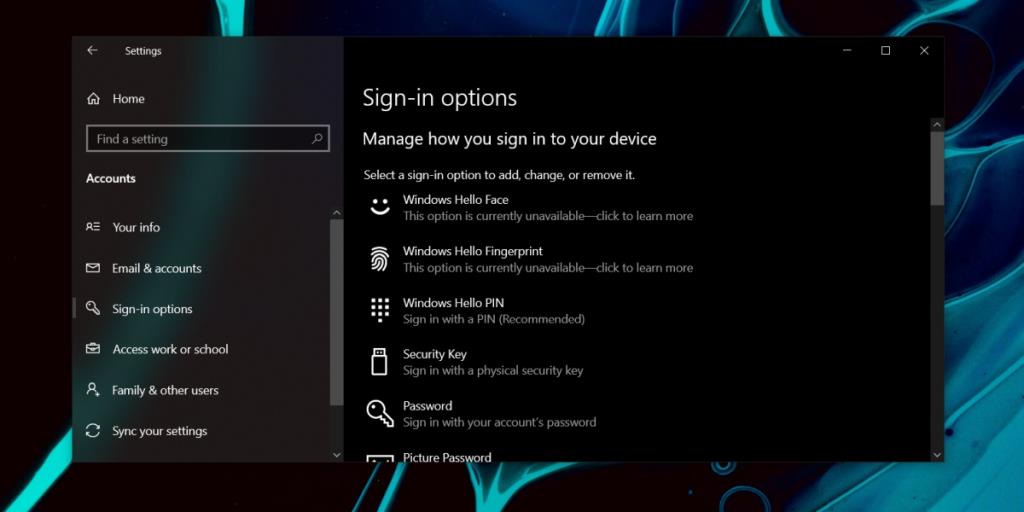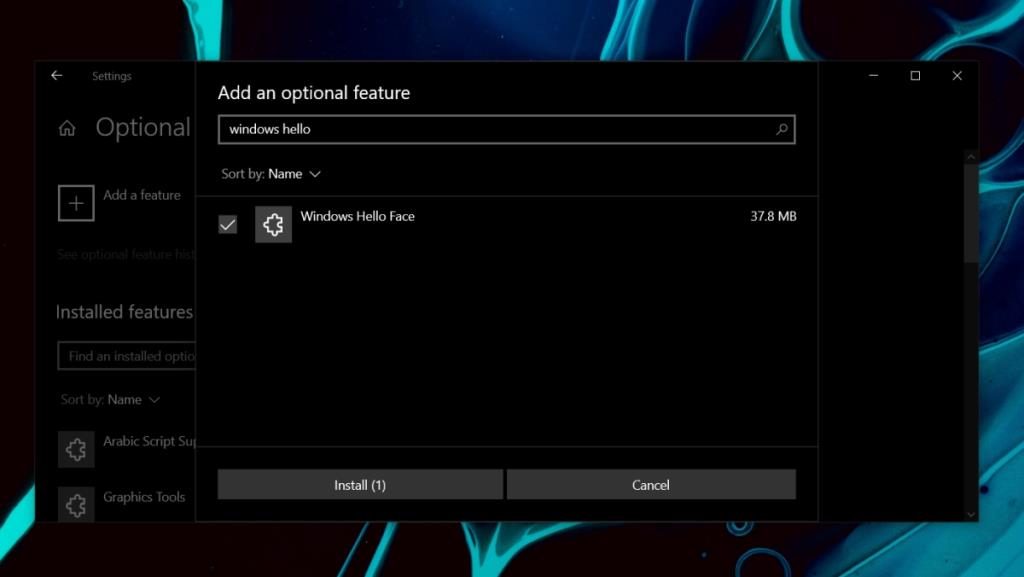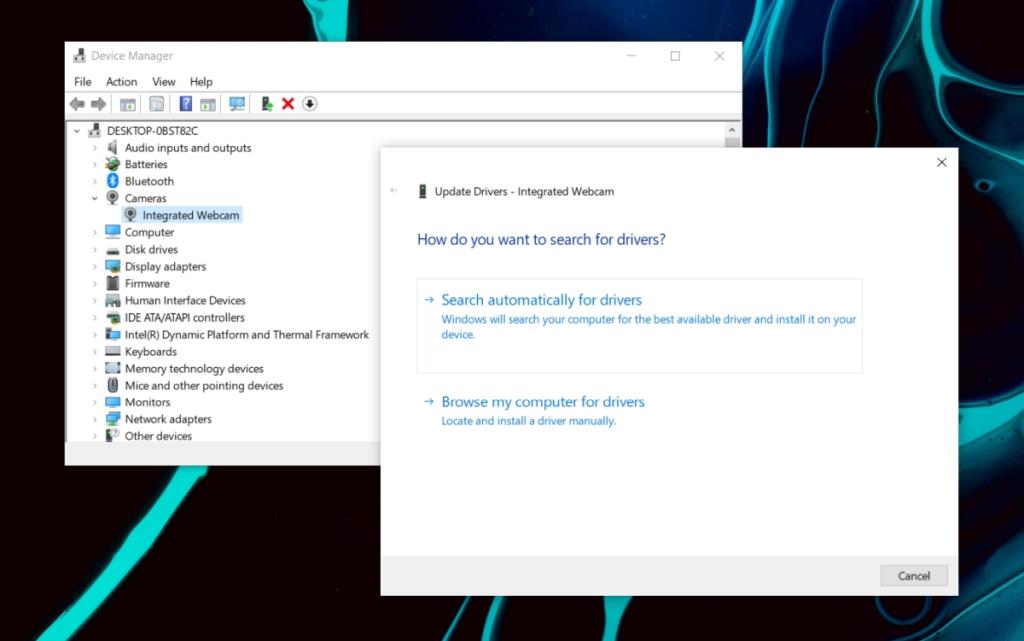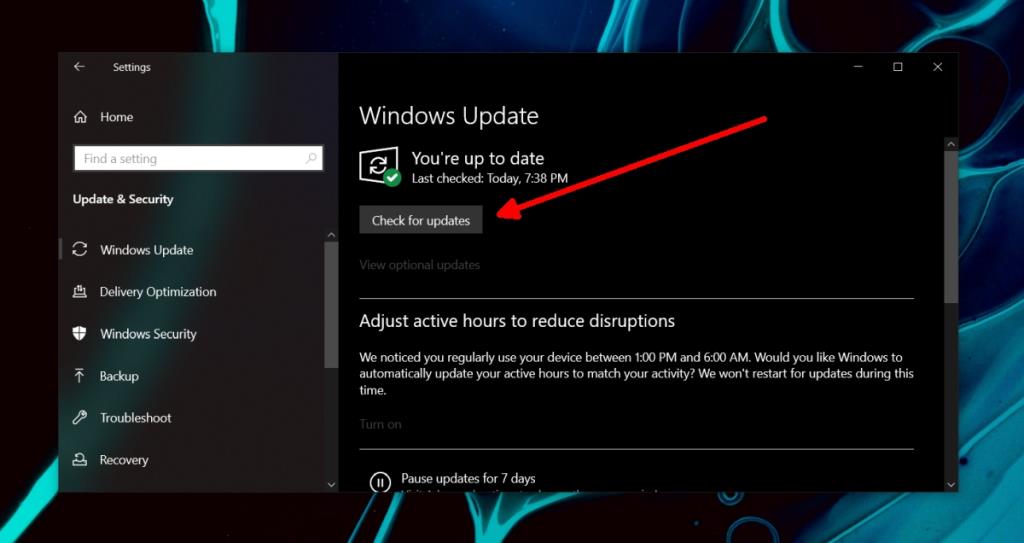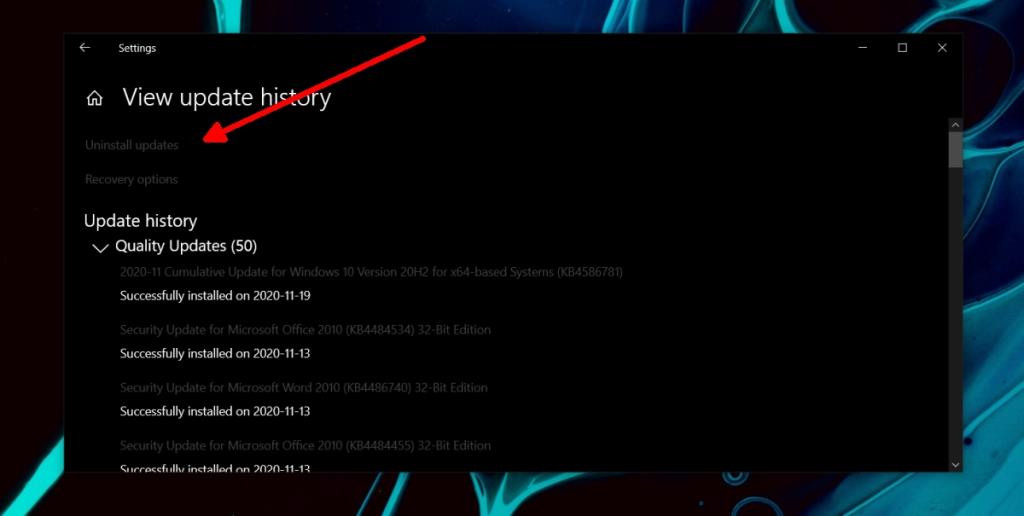Windows 7 und höhere Versionen unterstützten die biometrische Anmeldung. Unter Windows 10 existiert die biometrische Anmeldeoption als offizielles Feature namens Windows Hello.
Windows Hello ist im Wesentlichen eine biometrische Anmeldung, die jedoch je nach dem zur Anmeldung verwendeten Gerät in verschiedene Typen unterteilt ist. Windows Hello Face verwendet die Kamera Ihres Systems, um Sie per Gesichtserkennung anzumelden. Wenn Sie einen Fingerabdruckscanner verwenden, wird dieser als Windows Hello Fingerprint eingerichtet. Und wenn Sie eine PIN verwenden, richten Sie eine Windows Hello-PIN ein.
UPDATE: Windows Hello ist auf diesem Gerät nicht verfügbar
Windows Hello kann auf unterschiedliche Weise eingerichtet werden, aber die bei weitem selektivste Methode ist Windows Hello Face. Diese Option funktioniert nicht mit allen Webcams. Stattdessen gibt es eine sehr kleine Liste von Webcams, mit denen diese Funktion eingerichtet werden kann.
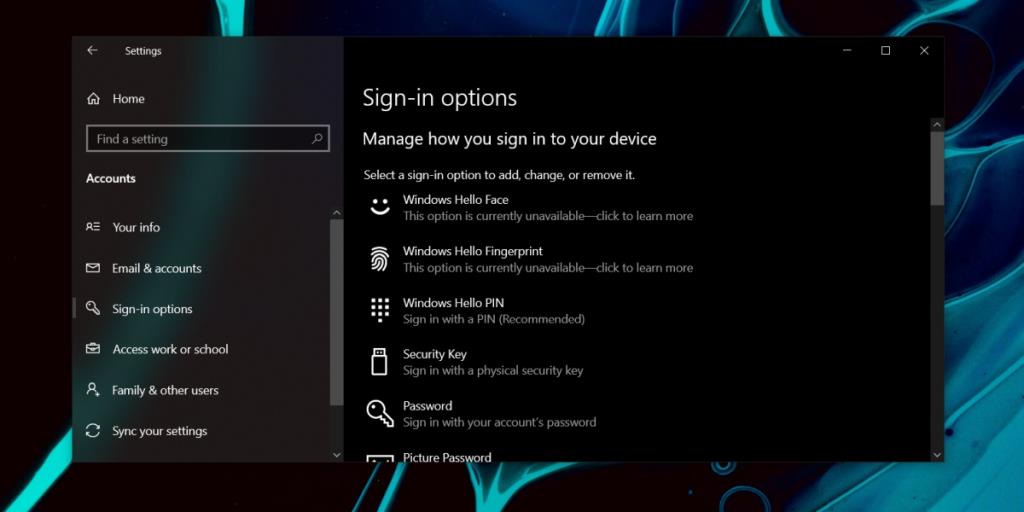
Für Windows Hello Fingerprint werden Sie feststellen, dass die meisten Fingerabdruckscanner, sogar No-Name-Marken, problemlos funktionieren, wenn das Gerät richtig eingerichtet wurde.
Wenn Sie versuchen, Windows Hello zu verwenden, aber Windows 10 Ihnen mitteilt, dass die Funktion nicht verfügbar ist, können Sie Folgendes tun.
1. Gerätekompatibilität prüfen
Wenn Sie versuchen, Windows Hello entweder mit einer Webcam oder einem Fingerabdruckscanner einzurichten, sollten Sie überprüfen, ob das Gerät unterstützt wird.
Verwenden Sie dieses hilfreiche Tool von Microsoft , um kompatible Geräte/Computer einzugrenzen.
2. Installieren Sie Windows Hello Face
Windows Hello Face ist ein Dienst, der installiert werden muss, damit die Funktion funktioniert. Dies ist eine optionale Funktion, daher besteht die Möglichkeit, dass sie nicht installiert ist.
- Öffnen Sie die Einstellungen-App (Win+I-Tastaturkürzel).
- Gehen Sie zu Apps.
- Klicken Sie auf Optionale Funktionen.
- Gehen Sie die Liste der installierten Funktionen durch und prüfen Sie, ob Windows Hello Face aufgeführt ist.
- Wenn Windows Hello Face nicht aufgeführt ist, klicken Sie auf Feature hinzufügen.
- Geben Sie Windows Hello Face in die Suchleiste ein.
- Wählen Sie die Funktion aus den Ergebnissen aus und klicken Sie auf Installieren.
- Starten Sie das System neu.
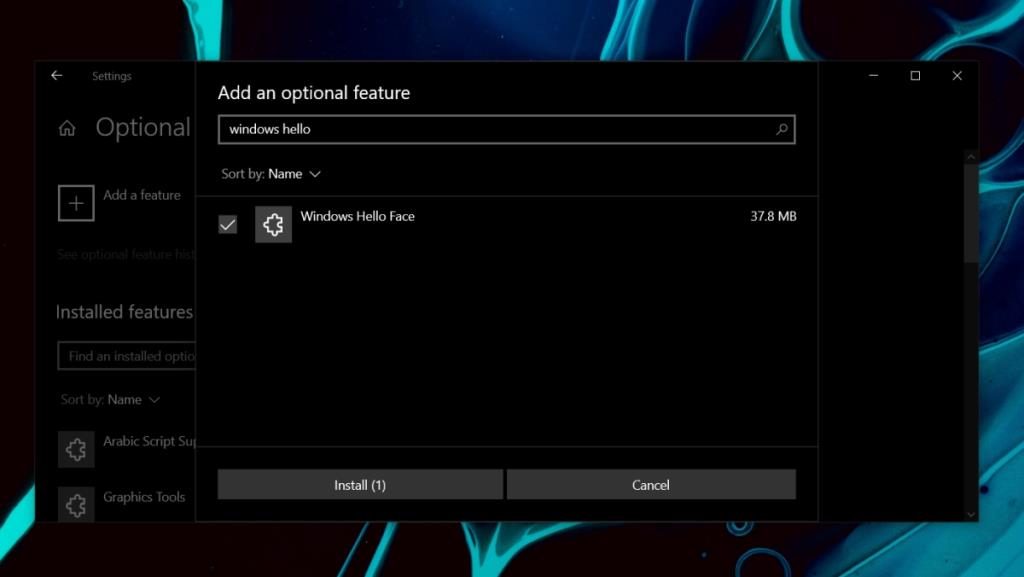
3. Aktivieren Sie Windows Hello aus der Windows-Registrierung
Windows Hello benötigt biometrische Geräte, um zu funktionieren, und diese Geräte können in der Registrierung deaktiviert werden. Wenn sie deaktiviert wurden, können Sie Windows Hello nicht auf Ihrem System einrichten.
- Tippen Sie auf die Tastenkombination Win+R , um das Ausführungsfeld zu öffnen.
- Geben Sie ein
regedit und tippen Sie auf die Eingabetaste.
- Gehen Sie zum folgenden Schlüssel.
HKEY_LOCAL_MACHINE\SOFTWARE\Policies\Microsoft\Windows\System
- Klicken Sie mit der rechten Maustaste auf den Systemschlüssel und wählen Sie Neu>DWORD (32-Bit) Wert.
- Nennen Sie es AllowDomainPINLogon.
- Setzen Sie den Wert auf 1
- Starten Sie das System neu.
4. Aktivieren Sie Windows Hello über die Gruppenrichtlinie
Wenn Sie Windows 10 Pro verwenden und mit einer Domäne verbunden sind, müssen Sie Windows Hello über die Gruppenrichtlinie aktivieren.
- Tippen Sie auf die Tastenkombination Win+R , um das Ausführungsfeld zu öffnen.
- Geben Sie ein
gpedit.msc und tippen Sie auf die Eingabetaste.
- Gehen Sie in der linken Spalte zu Computerkonfiguration>Administrative Vorlagen>Windows-Komponenten.
- Suchen Sie nach der Richtlinie Verwendung von Biometrie zulassen und aktivieren Sie sie.
5. Treiber aktualisieren
Das Aktualisieren von Treibern kann das Problem mit Windows Hello beheben.
- Öffnen Sie den Geräte-Manager.
- Für einen Fingerabdruckscanner: Erweitern Sie Biometrische Geräte.
- Für eine Webcam: Erweitern Sie Kameras.
- Klicken Sie mit der rechten Maustaste auf das Gerät und wählen Sie Treiber aktualisieren.
- Wählen Sie Automatisch nach Treiber suchen.
- Installieren Sie alle verfügbaren Treiber-Updates und starten Sie das System neu.
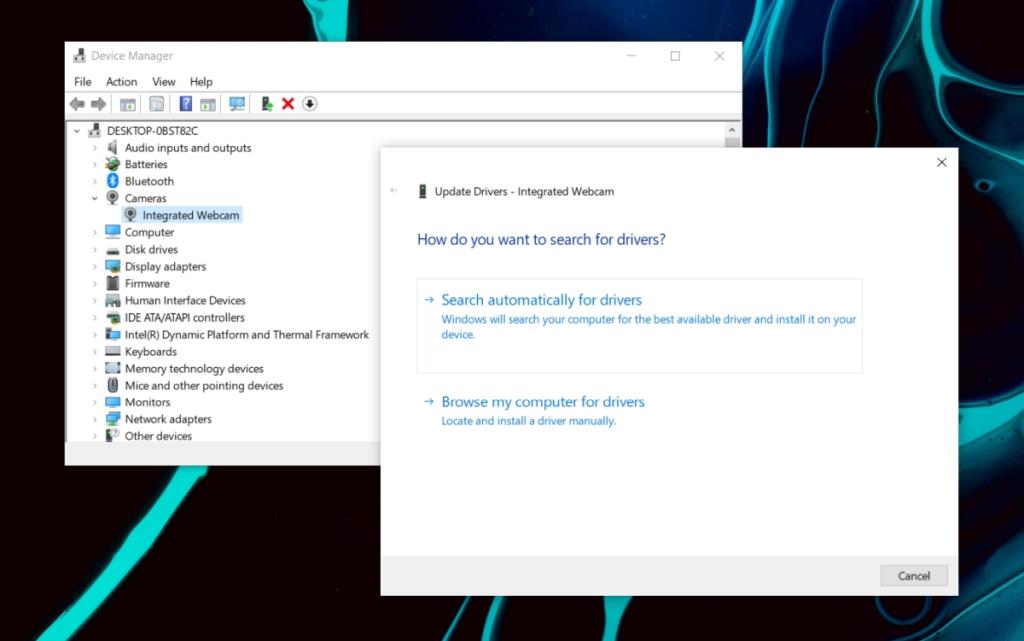
6. Aktualisieren Sie Windows 10
Prüfen Sie, ob ein Windows-Update verfügbar ist und installieren Sie es.
- Öffnen Sie die Einstellungen-App (Win+I-Tastaturkürzel).
- Gehen Sie zu Update und Sicherheit.
- Wählen Sie die Registerkarte Windows-Update.
- Klicken Sie auf Nach Updates suchen.
- Installieren Sie verfügbare Updates.
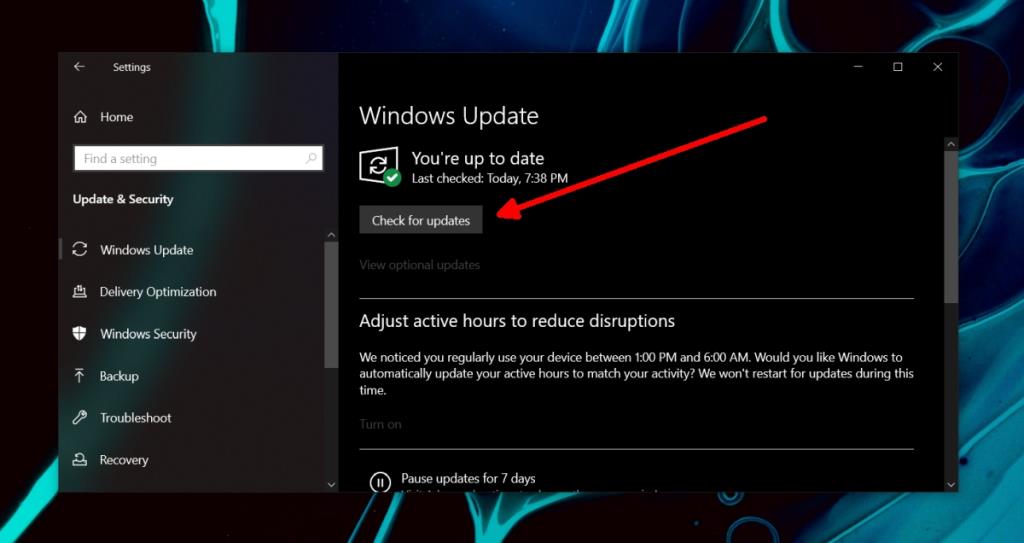
7. Windows-Update deinstallieren
Wenn Windows Hello auf Ihrem System funktioniert hat und nach der Installation eines Updates gestoppt wurde, deinstallieren Sie es.
- Öffnen Sie die Einstellungen-App (Win+I-Tastaturkürzel).
- Gehen Sie zu Update und Sicherheit>Windows Update .
- Klicken Sie auf Updateverlauf anzeigen.
- Klicken Sie auf Updates deinstallieren.
- Wählen Sie das kürzlich installierte Update aus , von dem Sie glauben, dass es Probleme verursacht, und deinstallieren Sie es .
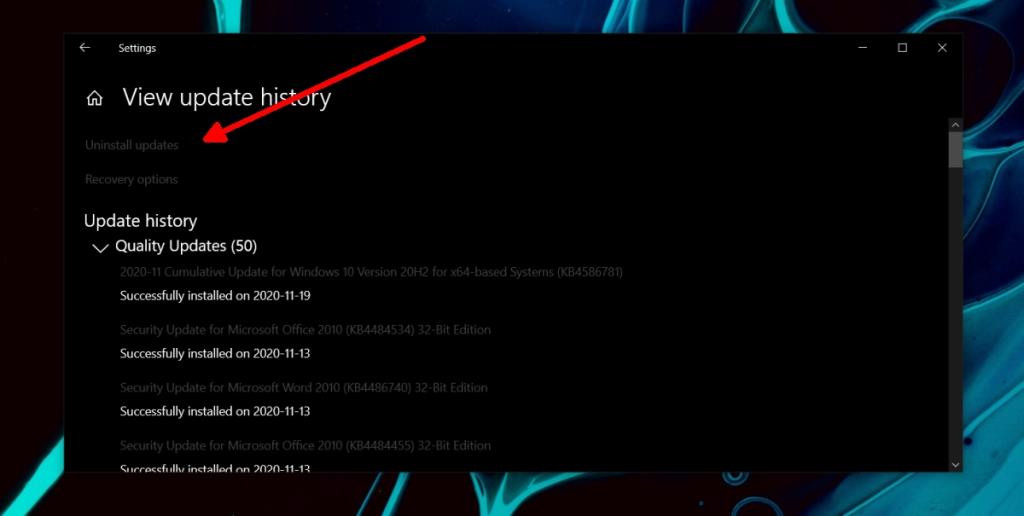
Fazit
Windows Hello funktioniert mit einigen wenigen Geräten, wenn Sie versuchen, Windows Hello Face einzurichten, aber für Windows Hello Fingerprint werden die meisten biometrischen Geräte die Arbeit erledigen. Sie können auch eine PIN verwenden, die auch eine Windows Hello-Anmeldemethode ist und Windows 10 einem Kennwort vorzieht. Zum Einrichten einer PIN benötigen Sie lediglich eine Tastatur.